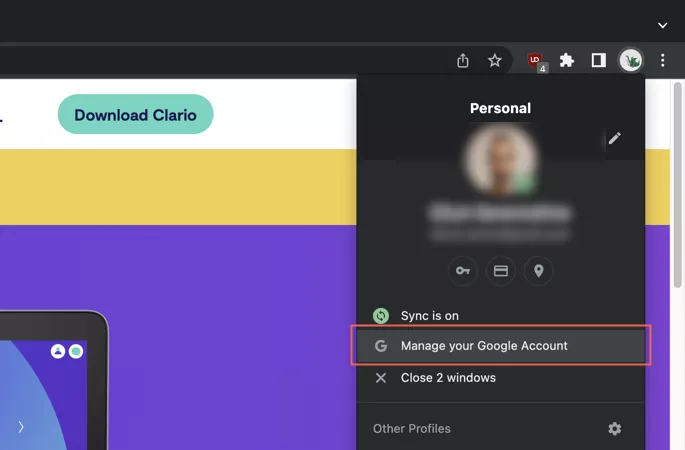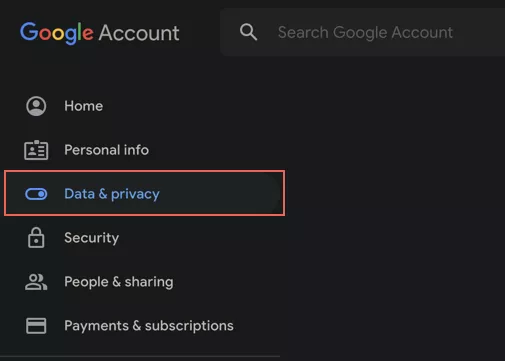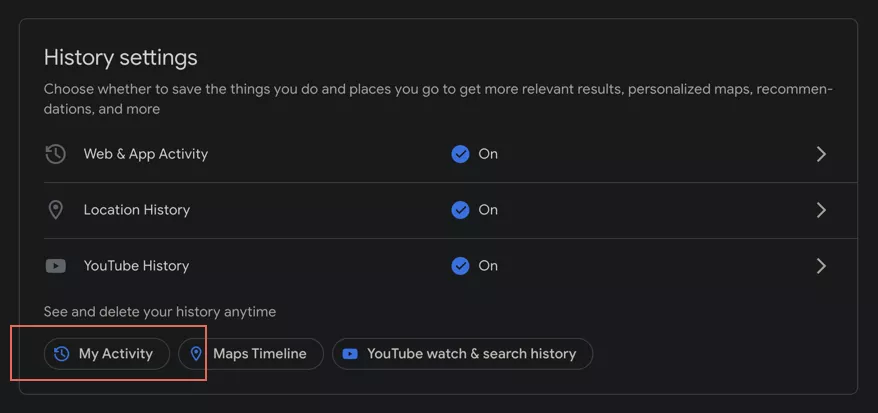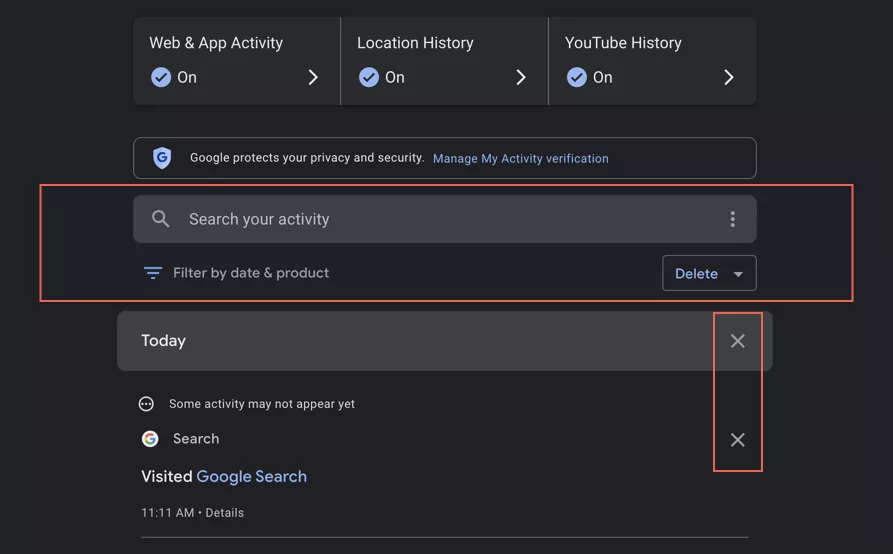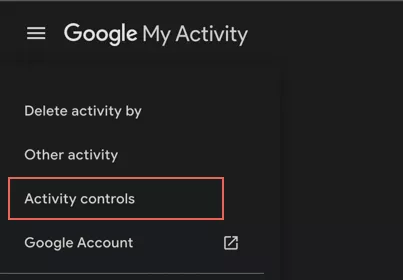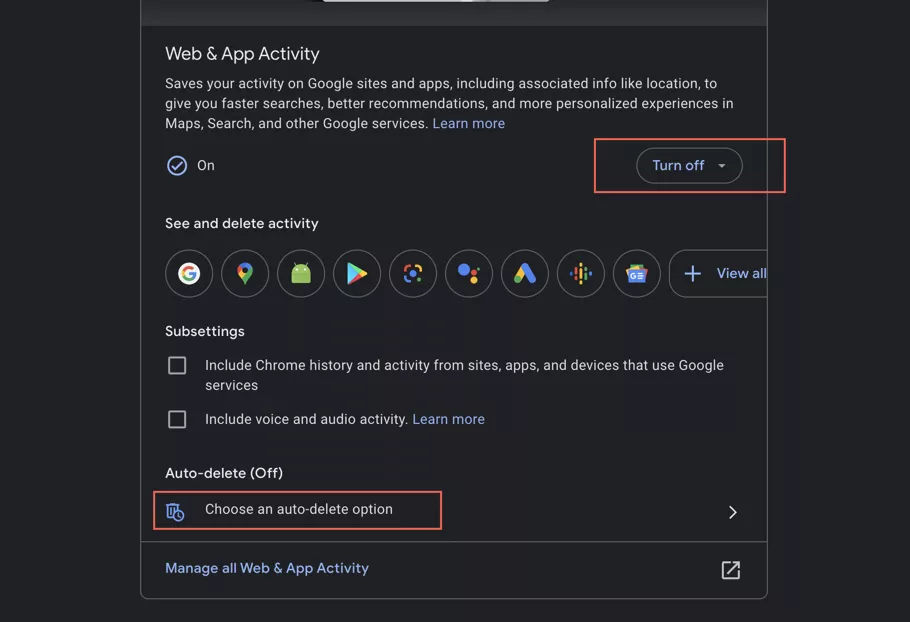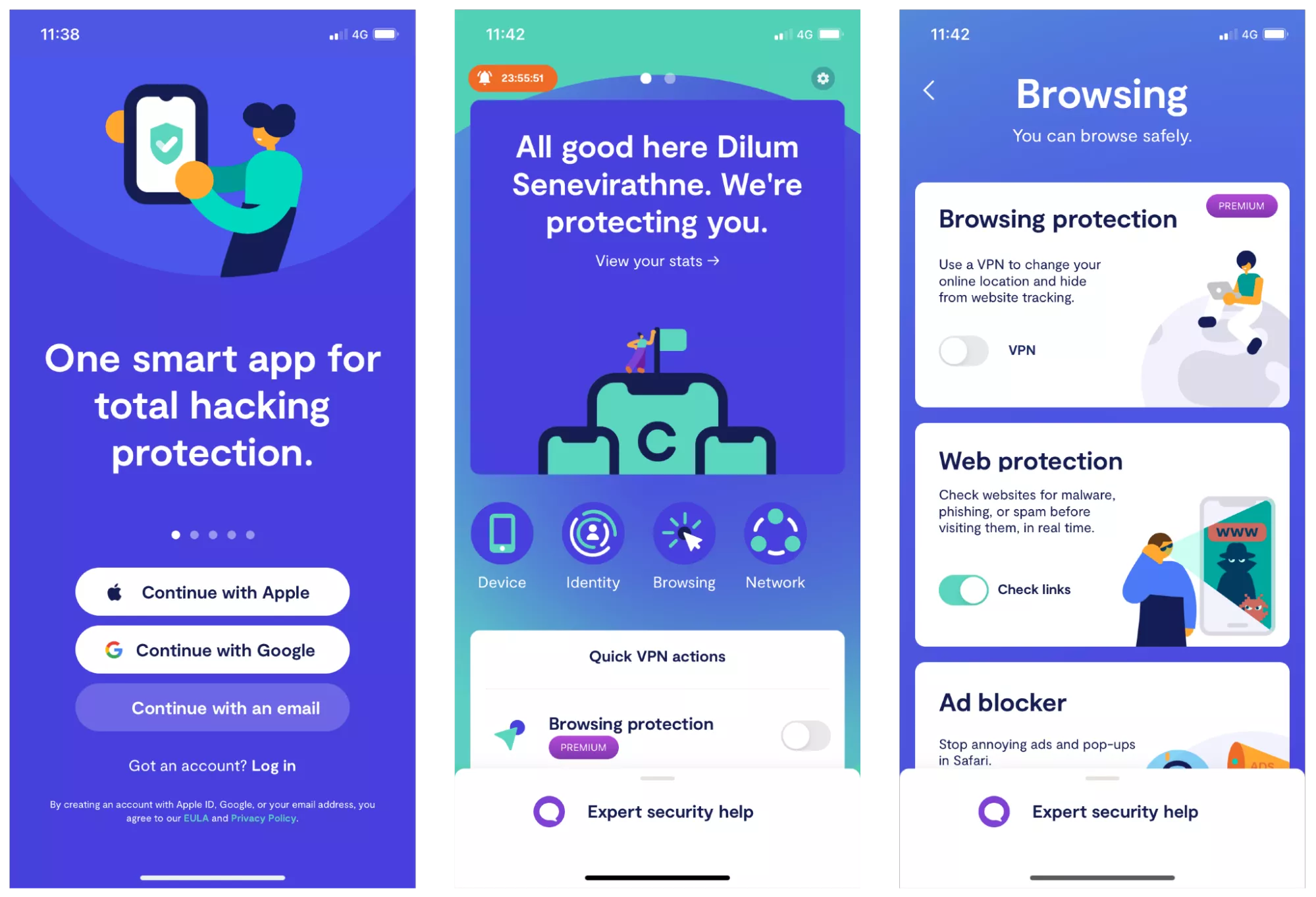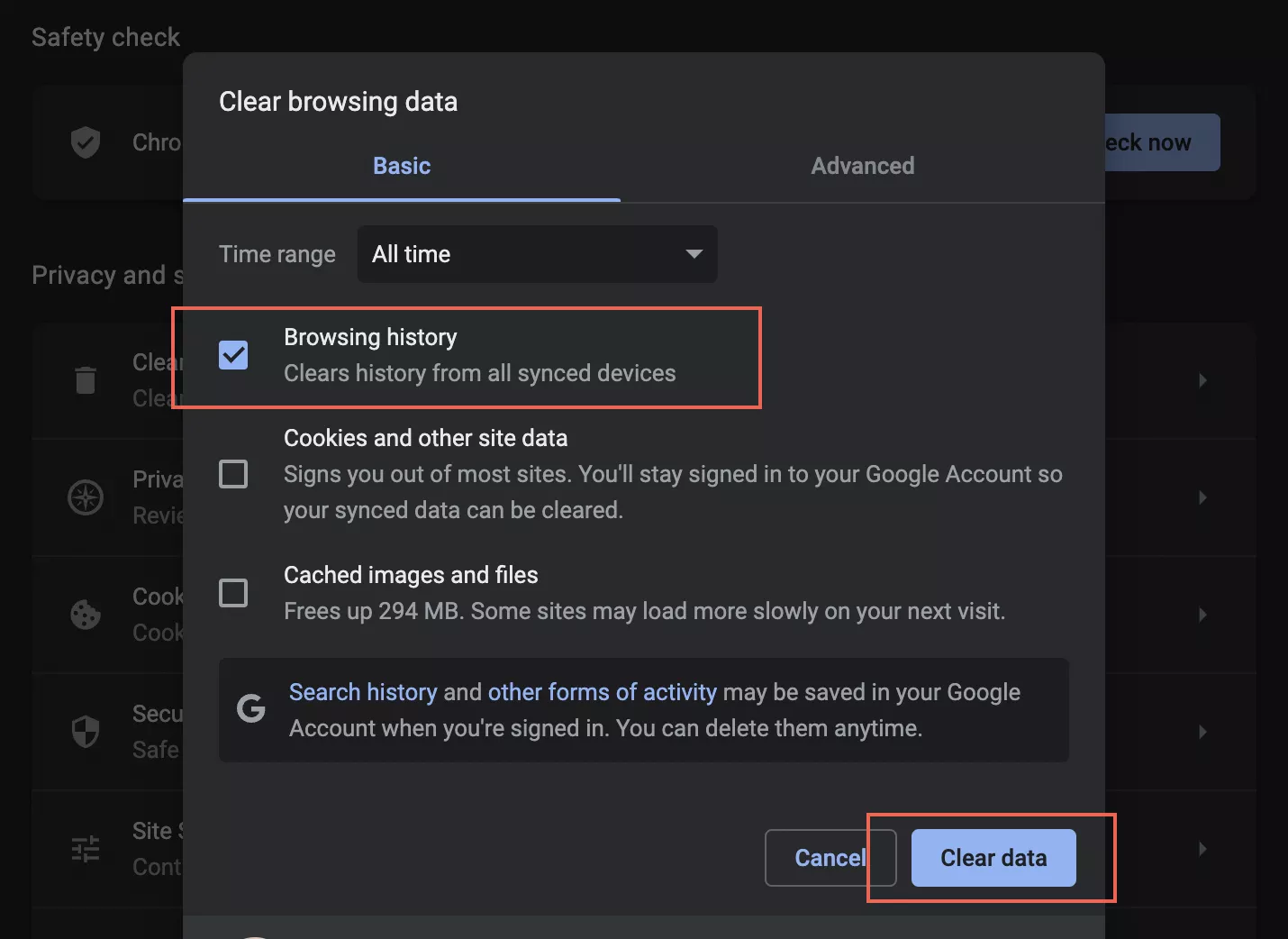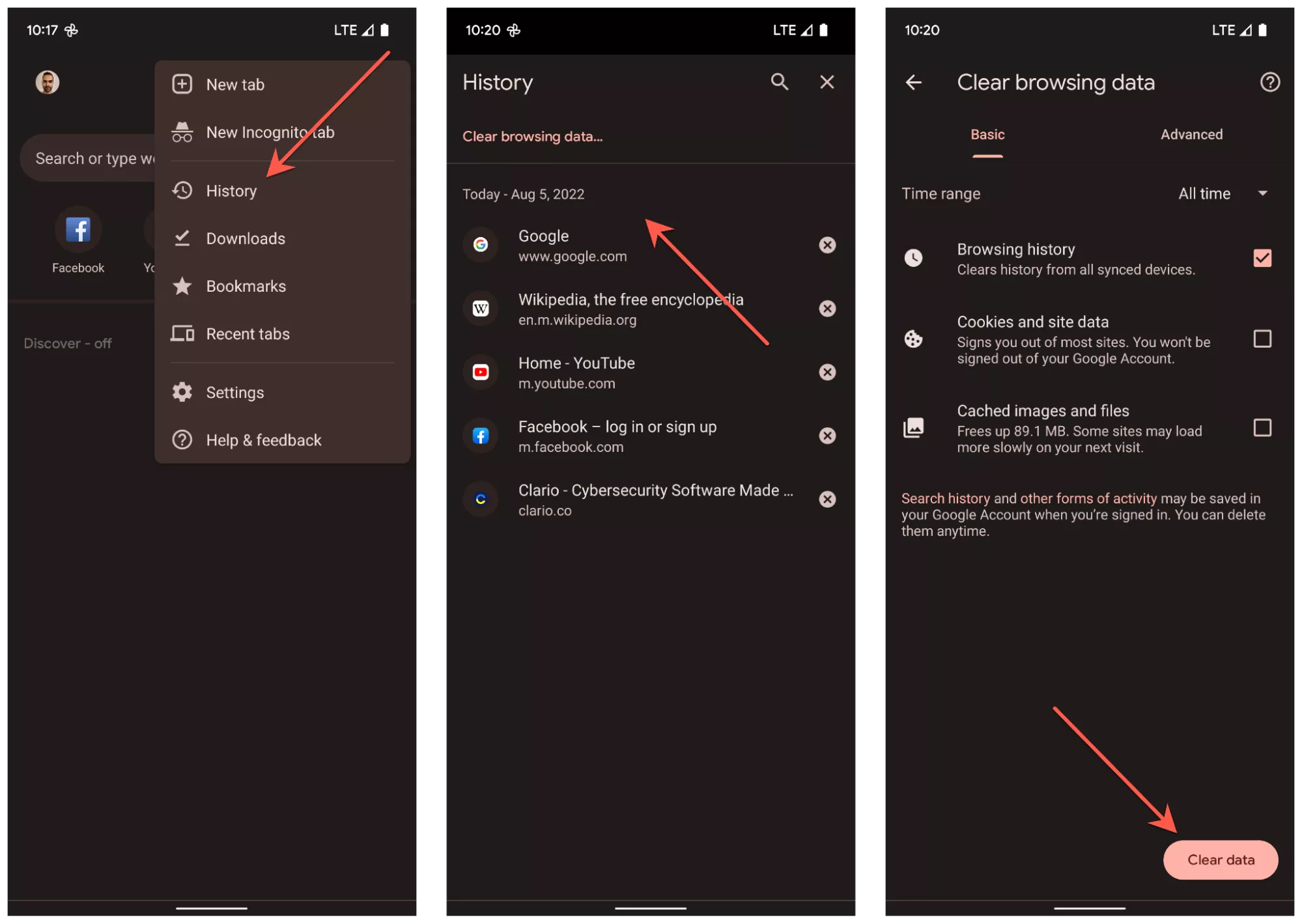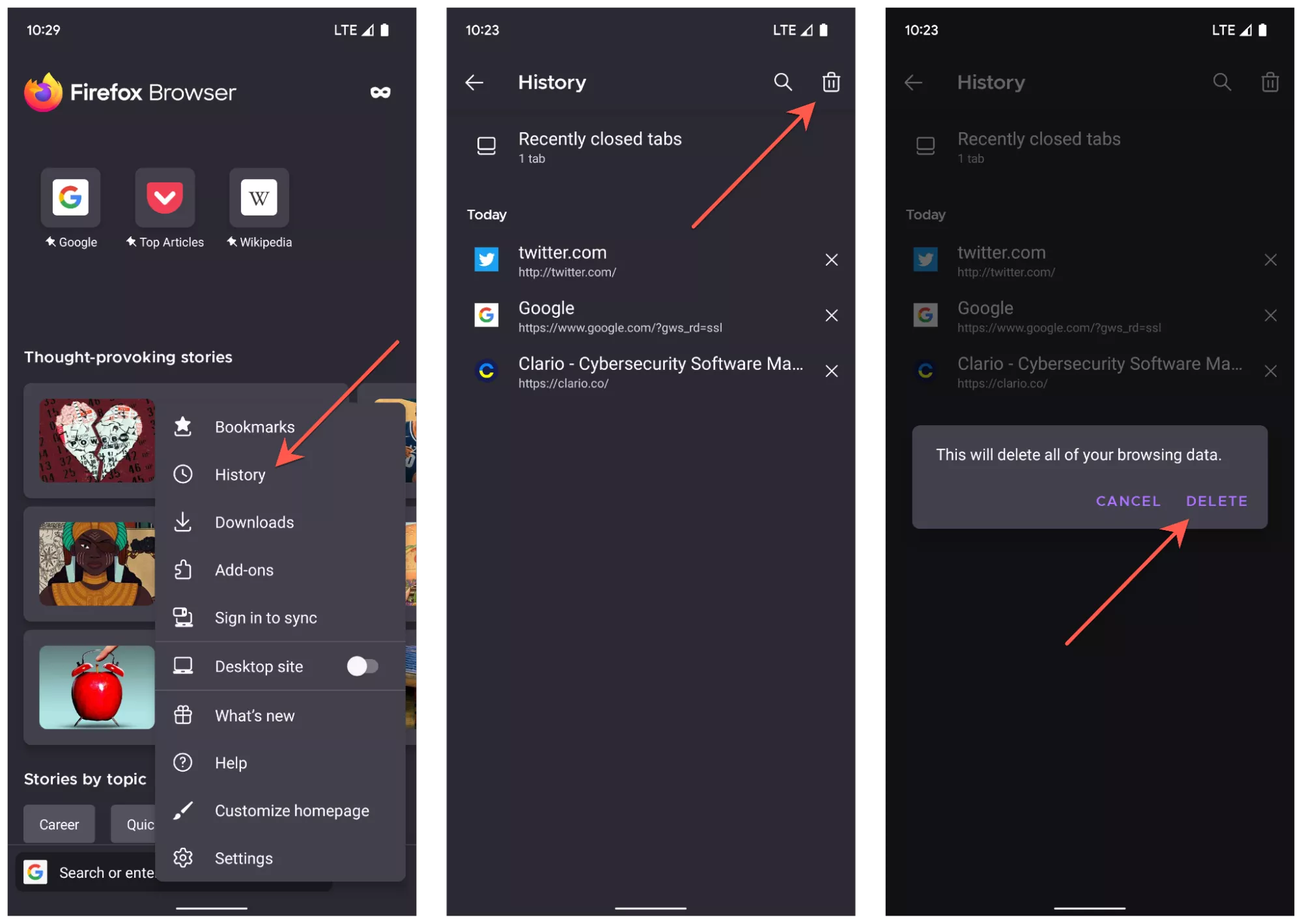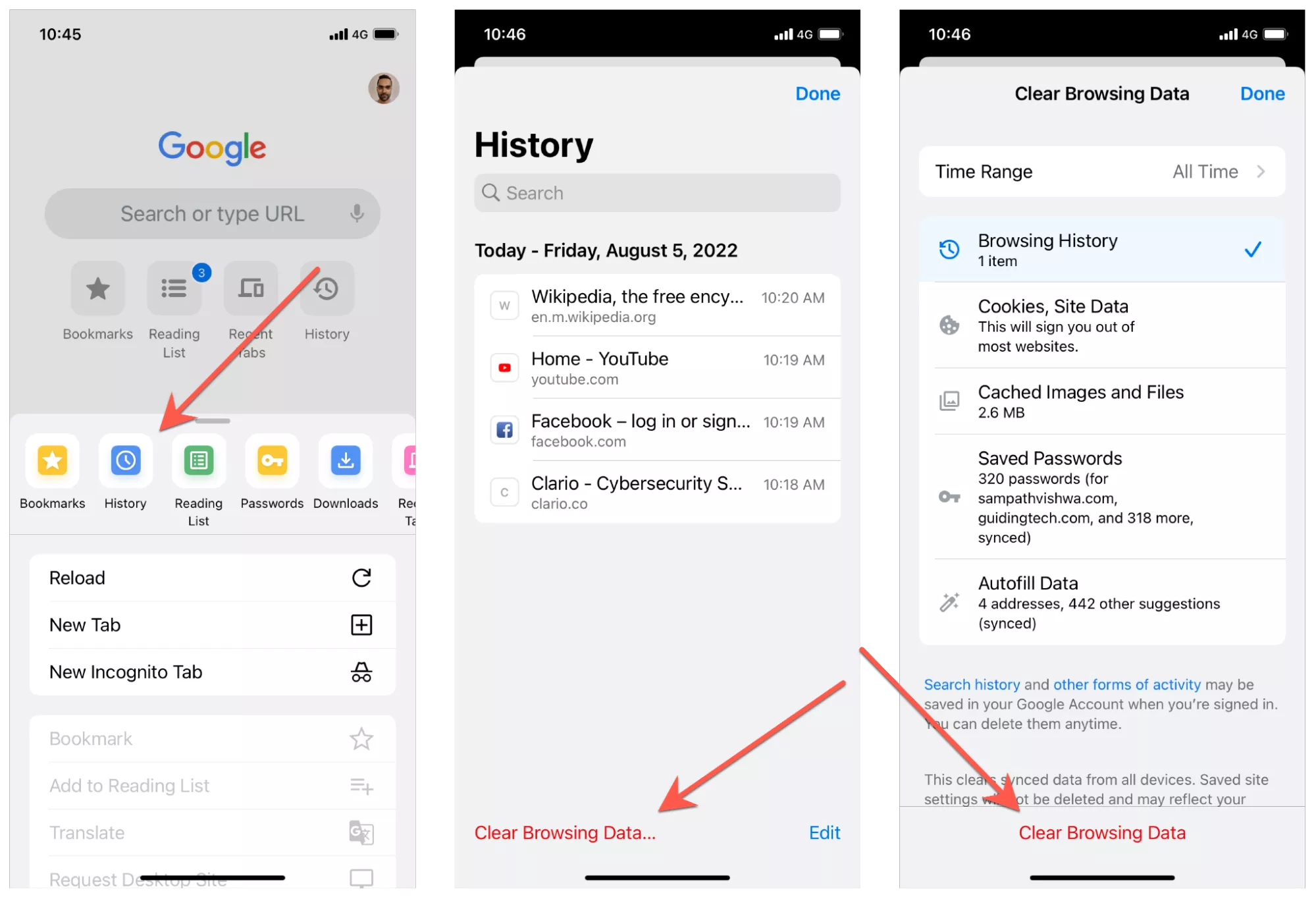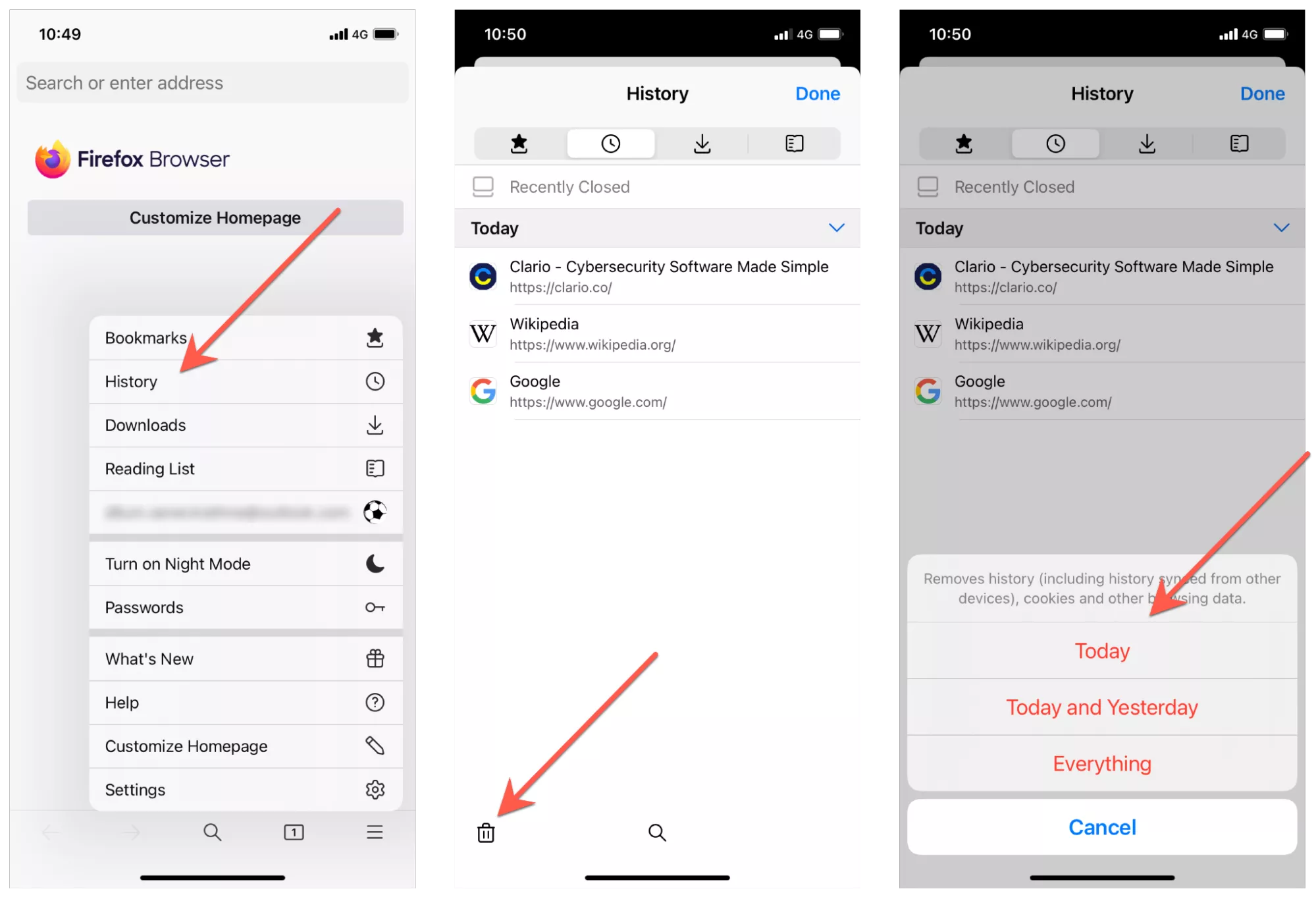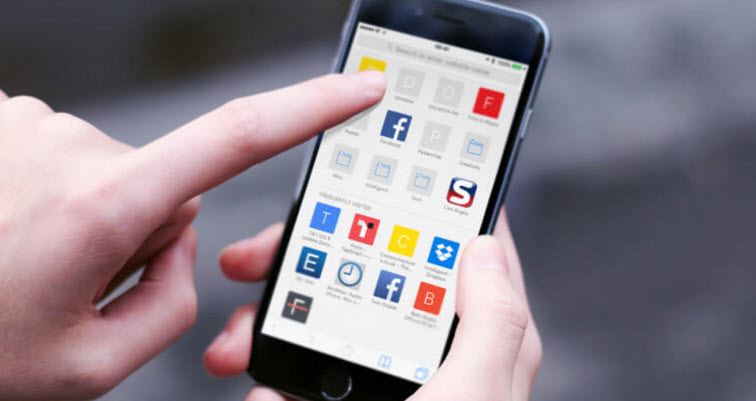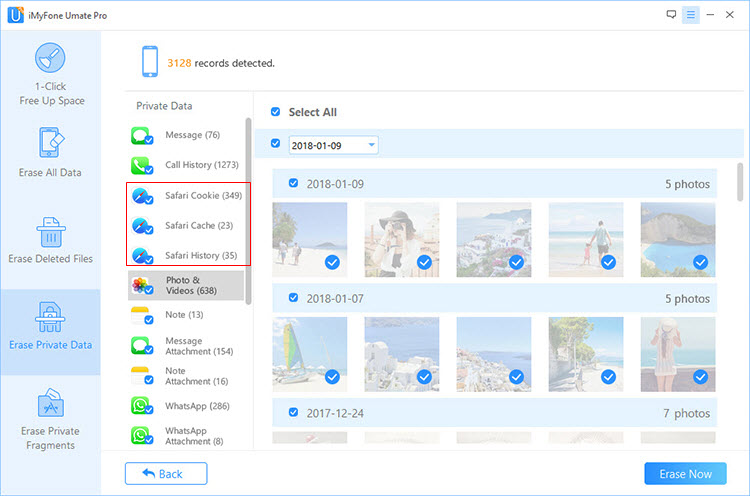Apakah sejarah menghapus selamanya
Apakah membersihkan riwayat browser Anda benar -benar menghapusnya
Seiring waktu, browser dan google Anda mengumpulkan banyak informasi tentang Anda dan kebiasaan penelusuran Anda. Jika Anda belum menempatkan langkah -langkah untuk menghindari berbagi data pribadi, membersihkan riwayat pencarian komputer Anda mungkin dijamin. Anda juga ingin menghapus informasi yang telah dikumpulkan Google di servernya. Selain itu, untuk menghindari oversharing di masa depan, gunakan aplikasi keamanan multi-fitur Clario untuk melindungi privasi Anda secara online.
Cara menghapus riwayat penelusuran dari komputer Anda dan google
Seiring waktu, browser dan google Anda mengumpulkan banyak informasi tentang Anda dan kebiasaan penelusuran Anda. Jika Anda belum menempatkan langkah -langkah untuk menghindari berbagi data pribadi, membersihkan riwayat pencarian komputer Anda mungkin dijamin. Anda juga ingin menghapus informasi yang telah dikumpulkan Google di servernya. Selain itu, untuk menghindari oversharing di masa depan, gunakan aplikasi keamanan multi-fitur Clario untuk melindungi privasi Anda secara online.
Daftar isi
- Informasi apa yang disimpan oleh browser Anda?
- Unduh riwayat
- Kue
- Gambar dan file yang di -cache
- Kata sandi dan data masuk lainnya
- Data formulir autofill
- Pengaturan Situs
- Hapus riwayat pencarian dari akun Google Anda
- Penjelajahan Pribadi dengan Clario
- Cara menghapus riwayat pencarian dan data Anda di PC dan Mac
- Hapus Sejarah Chrome dan Firefox
- Sejarah safari yang jelas
- Cara menghapus riwayat pencarian google di android
- Hapus Sejarah Chrome
- Hapus Sejarah Firefox
- Cara menghapus riwayat pencarian google di iOS
- Hapus Sejarah Chrome
- Hapus Sejarah Safari
- Hapus Sejarah Firefox
Informasi apa yang disimpan oleh browser Anda?
Membersihkan riwayat pencarian Anda hanya menghapus daftar situs web dan halaman yang Anda kunjungi. Apa lagi yang dilacak oleh browser Anda? Misalnya, untuk menemukannya di Google Chrome, tekan Ctrl + Shift + Delete (Windows) atau CMD + Shift + Delete (MacOS), dan beralih ke Canggih tab.
Unduh riwayat
Ini hanya daftar file yang Anda’telah diunduh; bukan file itu sendiri. Dia’di sana untuk membantu Anda membuka file dengan cepat jika Anda kesulitan menemukannya di komputer Anda. Anda juga dapat menggunakannya untuk memuat ulang file.
Kue
Bit teks yang lezat ini memberikan informasi situs web tentang preferensi situs Anda, membuat Anda tetap masuk, dan Bantu pastikan keranjang belanja Anda penuh bahkan jika Anda secara tidak sengaja menutup tab.
Namun, cookie tidak sesederhana (atau seperti tidak berbahaya) seperti yang awalnya terlihat. Ada juga kue pihak ketiga itu Lacak perilaku Anda di beberapa situs web untuk menunjukkan iklan yang dipersonalisasi. Mereka sering ditempatkan di iklan yang Anda lihat di situs web daripada situs web’Kode S itu sendiri.
Secara keseluruhan, cookie pihak ketiga adalah yang harus disalahkan karena menunjukkan hal-hal yang sebelumnya Anda minati di hampir setiap situs web atau aplikasi yang Anda buka.
Gambar dan file yang di -cache
Cache Anda berisi salinan gambar lokal dan elemen lain yang membuat proses pemuatan halaman lebih cepat. Jadi setiap kali Anda membuka halaman web Anda’Ve sudah dikunjungi, browser Anda menggambar gambar situs dari cache alih -alih mengunduhnya lagi.
Namun, jika Anda berderak untuk penyimpanan, membersihkan cache browser membantu membebaskan sebagian besar ruang dan meningkatkan kinerja perangkat umum.
Kata sandi dan data masuk lainnya
Banyak browser memiliki manajer kata sandi bawaan. Anda’mungkin melihat bahwa setiap kali Anda masuk ke situs web baru, browser Anda bertanya apakah itu harus menyimpan kredensial Anda dalam database internal untuk digunakan nanti. Jika Anda setuju, browser akan secara otomatis mengisi formulir login dengan kredensial Anda lain kali Anda mengunjungi situs web. Hal yang sama berlaku untuk data formulir autofill.
Data formulir autofill
Autofill digunakan untuk secara otomatis mengisi data yang disimpan sebelumnya seperti info kontak Anda atau detail kartu kredit. Namun, saat Anda mengubah kartu kredit Anda atau pindah ke alamat lain, Anda’Re perlu menghapus data yang sudah ketinggalan zaman dari browser Anda.
Pengaturan Situs
Ini termasuk izin yang Anda berikan kepada situs web, seperti menunjukkan atau menghentikan pop-up, memungkinkan penggunaan kamera dan/atau mikrofon, dan banyak lagi.
Selain itu, mungkin ada beberapa Kekhasan khusus browser, seperti membersihkan data aplikasi yang di -host di browser Google Chrome. Ini mengacu pada data dari aplikasi yang telah Anda tambahkan dari toko web chrome.
Oke, jadi kamu’telah menghapus riwayat browser Anda. Dan sekarang Anda perlu menemukan sesuatu dalam sejarah Anda’VE DELETED… Kesalahan Klasik!
Bagaimana Anda memeriksa riwayat pencarian Anda setelahnya’S telah dihapus? Jika kamu’Menggunakan Google Chrome dan Anda masuk ke akun Google Anda sebelum menghapus riwayat pencarian Google Anda, cukup buka Google.com/riwayat dan periksa apa yang Anda’Anda telah menjelajah dan kapan. Ini adalah tempat di mana hasil penelusuran Anda tetap tidak tersentuh, bahkan jika Anda menghapus riwayat pencarian Anda.
Hapus riwayat pencarian dari akun Google Anda
Menghapus riwayat pencarian Anda tidak menghapus semua jejak aktivitas online Anda. Penting untuk menghapus riwayat pencarian Anda dari akun Google Anda juga. Begini caranya:
- Masuk ke akun Google Anda.
- Buka halaman Kontrol Aktivitas Aktivitas Google Anda.
- Di bawah “Web & App Activity,” Click “Kelola Aktivitas.”
- Pada halaman berikutnya, klik pada tiga titik di sudut kanan atas dan pilih “Hapus aktivitas dengan” dari menu drop-down.
- Pilih rentang waktu yang ingin Anda hapus riwayat pencarian Anda dan klik “Hapus.”
- Konfirmasikan penghapusan dengan mengklik “hapus” lagi.
Ini akan menghapus riwayat pencarian Anda dari akun Google Anda. Perlu diingat bahwa mungkin perlu waktu untuk perubahan untuk mulai berlaku di semua perangkat dan layanan.
Penjelajahan Pribadi dengan Clario
Jika Anda ingin menjelajahi web tanpa meninggalkan jejak apa pun, Anda dapat menggunakan mode penjelajahan pribadi. Penjelajahan pribadi, juga dikenal sebagai mode penyamaran di beberapa browser, mencegah browser Anda menyimpan data apa pun tentang sesi penelusuran Anda. Inilah cara mengaktifkan penjelajahan pribadi di browser populer:
- Google Chrome: Klik pada tiga titik di sudut kanan atas, lalu pilih “Jendela New Incognito.”
- Mozilla Firefox: Klik pada tiga baris di sudut kanan atas, lalu pilih “Jendela Pribadi Baru.”
- Safari: Klik pada “File” di menu atas, lalu pilih “Jendela Pribadi Baru.”
- Microsoft Edge: Klik pada tiga titik di sudut kanan atas, lalu pilih “Jendela Inprivate Baru.”
Saat Anda selesai menjelajah dalam mode pribadi, cukup tutup jendela pribadi untuk menghapus semua data yang terkait dengan sesi itu.
Cara menghapus riwayat pencarian dan data Anda di PC dan Mac
Jika Anda ingin menghapus riwayat pencarian dan data penelusuran lainnya dari komputer Anda, ikuti langkah -langkah ini:
- Google Chrome:
- Klik pada tiga titik di sudut kanan atas, lalu pilih “Sejarah.”
- Di sisi kiri, klik “Hapus data penelusuran.”
- Pilih rentang waktu yang ingin Anda hapus data.
- Centang kotak di sebelah jenis data yang ingin Anda hapus.
- Klik “Hapus Data.”
- Mozilla Firefox:
- Klik pada tiga baris di sudut kanan atas, lalu pilih “Library” dan “History.”
- Klik “Hapus Sejarah Terbaru.”
- Pilih rentang waktu yang ingin Anda hapus data.
- Centang kotak di sebelah jenis data yang ingin Anda hapus.
- Klik “Bersihkan sekarang.”
- Safari:
- Klik pada “Riwayat” di menu teratas, lalu pilih “Clear History.”
- Pilih rentang waktu yang ingin Anda hapus riwayat Anda.
- Klik “Hapus Riwayat.”
Cara menghapus riwayat pencarian google di android
Jika Anda menggunakan perangkat Android dan ingin menghapus riwayat pencarian Google Anda, ikuti langkah -langkah ini:
- Buka aplikasi Google di ponsel atau tablet Android Anda.
- Ketuk pada gambar profil Anda atau awal di sudut kanan atas.
- Pilih “Kelola Akun Google Anda.”
- Ketuk “Data & Personalisasi.”
- Di bawah “aktivitas dan garis waktu,” ketuk “aktivitas saya.”
- Ketuk pada tiga titik di sudut kanan atas, lalu pilih “Hapus aktivitas dengan” dari menu drop-down.
- Pilih rentang waktu yang ingin Anda hapus riwayat pencarian dan ketuk “Hapus.”
- Konfirmasikan penghapusan dengan mengetuk “hapus” lagi.
Hapus Sejarah Chrome
Jika Anda menggunakan Google Chrome dan ingin menghapus riwayat penelusuran Anda, ikuti langkah -langkah ini:
- Buka Chrome dan klik pada tiga titik di sudut kanan atas.
- Pilih “Riwayat” dari menu drop-down.
- Di bilah sisi kiri, klik “Hapus data penelusuran.”
- Pilih rentang waktu yang ingin Anda hapus riwayat Anda.
- Centang kotak di sebelah jenis data yang ingin Anda hapus.
- Klik “Hapus Data.”
Hapus Sejarah Firefox
Jika Anda menggunakan Mozilla Firefox dan ingin menghapus riwayat penelusuran Anda, ikuti langkah -langkah ini:
- Buka Firefox dan klik pada tiga baris di sudut kanan atas.
- Pilih “Perpustakaan” dan “Sejarah.”
- Klik “Hapus Riwayat Terbaru.”
- Pilih rentang waktu yang ingin Anda hapus riwayat Anda.
- Centang kotak di sebelah jenis data yang ingin Anda hapus.
- Klik “Bersihkan sekarang.”
Cara menghapus riwayat pencarian google di iOS
Jika Anda menggunakan perangkat iOS dan ingin menghapus riwayat pencarian Google Anda, ikuti langkah -langkah ini:
- Buka aplikasi Google di iPhone atau iPad Anda.
- Ketuk pada gambar profil Anda atau awal di sudut kanan atas.
- Pilih “Kelola Akun Google Anda.”
- Ketuk “Data & Personalisasi.”
- Di bawah “aktivitas dan garis waktu,” ketuk “aktivitas saya.”
- Ketuk pada tiga titik di sudut kanan atas, lalu pilih “Hapus aktivitas dengan” dari menu drop-down.
- Pilih rentang waktu yang ingin Anda hapus riwayat pencarian dan ketuk “Hapus.”
- Konfirmasikan penghapusan dengan mengetuk “hapus” lagi.
Hapus Sejarah Chrome
Jika Anda menggunakan Google Chrome dan ingin menghapus riwayat penelusuran Anda, ikuti langkah -langkah ini:
- Buka Chrome dan ketuk tiga titik di sudut kanan bawah.
- Pilih “Riwayat” dari menu.
- Ketuk pada “Clear Browsing Data.”
- Pilih rentang waktu yang ingin Anda hapus riwayat Anda.
- Centang kotak di sebelah jenis data yang ingin Anda hapus.
- Ketuk “Hapus Data Penjelajahan” untuk mengonfirmasi.
Hapus Sejarah Safari
Jika Anda menggunakan Safari dan ingin menghapus riwayat penelusuran Anda, ikuti langkah -langkah ini:
- Buka Safari dan ketuk ikon buku di bagian bawah layar.
- Ketuk ikon jam untuk membuka riwayat penelusuran Anda.
- Geser ke kiri di situs web yang ingin Anda hapus, lalu ketuk “Hapus.”
Hapus Sejarah Firefox
Jika Anda menggunakan Mozilla Firefox dan ingin menghapus riwayat penelusuran Anda, ikuti langkah -langkah ini:
- Buka Firefox dan ketuk tiga garis di sudut kanan bawah.
- Pilih “Pengaturan” dari menu.
- Ketuk “Hapus Data Pribadi.”
- Pilih data yang ingin Anda hapus, lalu ketuk “Hapus Data.”
Apakah membersihkan riwayat browser Anda benar -benar menghapusnya
Seiring waktu, browser dan google Anda mengumpulkan banyak informasi tentang Anda dan kebiasaan penelusuran Anda. Jika Anda belum menempatkan langkah -langkah untuk menghindari berbagi data pribadi, membersihkan riwayat pencarian komputer Anda mungkin dijamin. Anda juga ingin menghapus informasi yang telah dikumpulkan Google di servernya. Selain itu, untuk menghindari oversharing di masa depan, gunakan aplikasi keamanan multi-fitur Clario untuk melindungi privasi Anda secara online.
Cara menghapus riwayat penelusuran dari komputer Anda dan google
Seiring waktu, browser dan google Anda mengumpulkan banyak informasi tentang Anda dan kebiasaan penelusuran Anda. Jika Anda belum menempatkan langkah -langkah untuk menghindari berbagi data pribadi, membersihkan riwayat pencarian komputer Anda mungkin dijamin. Anda juga ingin menghapus informasi yang telah dikumpulkan Google di servernya. Selain itu, untuk menghindari oversharing di masa depan, gunakan aplikasi keamanan multi-fitur Clario untuk melindungi privasi Anda secara online.
Daftar isi
- Informasi apa yang disimpan oleh browser Anda?
- Unduh riwayat
- Kue
- Gambar dan file yang di -cache
- Kata sandi dan data masuk lainnya
- Data formulir autofill
- Pengaturan Situs
- Hapus riwayat pencarian dari akun Google Anda
- Penjelajahan Pribadi dengan Clario
- Cara menghapus riwayat pencarian dan data Anda di PC dan Mac
- Hapus Sejarah Chrome dan Firefox
- Sejarah safari yang jelas
- Cara menghapus riwayat pencarian google di android
- Hapus Sejarah Chrome
- Hapus Sejarah Firefox
- Cara menghapus riwayat pencarian google di iOS
- Hapus Sejarah Chrome
- Hapus Sejarah Safari
- Hapus Sejarah Firefox
Informasi apa yang disimpan oleh browser Anda?
Membersihkan riwayat pencarian Anda hanya menghapus daftar situs web dan halaman yang Anda kunjungi. Apa lagi yang dilacak oleh browser Anda? Misalnya, untuk menemukannya di Google Chrome, tekan Ctrl + Shift + Delete (Windows) atau CMD + Shift + Delete (MacOS), dan beralih ke Canggih tab.
- Unduh riwayat
- Kue
- Gambar dan file yang di -cache
- Kata sandi dan data masuk lainnya
- Data formulir autofill
- Pengaturan Situs
Unduh riwayat
Ini hanya daftar file yang Anda’telah diunduh; bukan file itu sendiri. Dia’di sana untuk membantu Anda membuka file dengan cepat jika Anda kesulitan menemukannya di komputer Anda. Anda juga dapat menggunakannya untuk memuat ulang file.
Kue
Bit teks yang lezat ini memberikan informasi situs web tentang preferensi situs Anda, membuat Anda tetap masuk, dan Bantu pastikan keranjang belanja Anda penuh bahkan jika Anda secara tidak sengaja menutup tab.
Namun, cookie tidak sesederhana (atau seperti tidak berbahaya) seperti yang awalnya terlihat. Ada juga kue pihak ketiga itu Lacak perilaku Anda di beberapa situs web untuk menunjukkan iklan yang dipersonalisasi. Mereka sering ditempatkan di iklan yang Anda lihat di situs web daripada situs web’Kode S itu sendiri.
Secara keseluruhan, cookie pihak ketiga adalah yang harus disalahkan karena menunjukkan hal-hal yang sebelumnya Anda minati di hampir setiap situs web atau aplikasi yang Anda buka.
Gambar dan file yang di -cache
Cache Anda berisi salinan gambar lokal dan elemen lain yang membuat proses pemuatan halaman lebih cepat. Jadi setiap kali Anda membuka halaman web Anda’Ve sudah dikunjungi, browser Anda menggambar gambar situs dari cache alih -alih mengunduhnya lagi.
Namun, jika Anda berderak untuk penyimpanan, membersihkan cache browser membantu membebaskan sebagian besar ruang dan meningkatkan kinerja perangkat umum.
Kata sandi dan data masuk lainnya
Banyak browser memiliki manajer kata sandi bawaan. Anda’mungkin melihat bahwa setiap kali Anda masuk ke situs web baru, browser Anda bertanya apakah itu harus menyimpan kredensial Anda dalam database internal untuk digunakan nanti. Jika Anda setuju, browser akan secara otomatis mengisi formulir login dengan kredensial Anda lain kali Anda mengunjungi situs web. Hal yang sama berlaku untuk data formulir autofill.
Data formulir autofill
Autofill digunakan untuk secara otomatis mengisi data yang disimpan sebelumnya seperti info kontak Anda atau detail kartu kredit. Namun, saat Anda mengubah kartu kredit Anda atau pindah ke alamat lain, Anda’Re perlu menghapus data yang sudah ketinggalan zaman dari browser Anda.
Pengaturan Situs
Ini termasuk izin yang Anda berikan kepada situs web, seperti menunjukkan atau menghentikan pop-up, memungkinkan penggunaan kamera dan/atau mikrofon, dan banyak lagi.
Selain itu, mungkin ada beberapa Kekhasan khusus browser, seperti membersihkan data aplikasi yang di -host di browser Google Chrome. Ini mengacu pada data dari aplikasi yang telah Anda tambahkan dari toko web chrome.
Oke, jadi kamu’telah menghapus riwayat browser Anda. Dan sekarang Anda perlu menemukan sesuatu dalam sejarah Anda’VE DELETED… Kesalahan Klasik!
Bagaimana Anda memeriksa riwayat pencarian Anda setelahnya’S telah dihapus? Jika kamu’Menggunakan Google Chrome dan Anda masuk ke akun Google Anda sebelum menghapus riwayat pencarian Google Anda, cukup buka Google.com/riwayat dan periksa apa yang Anda’Anda telah menjelajah dan kapan. Ini adalah tempat di mana hasil penelusuran Anda tetap tidak tersentuh, bahkan jika Anda menghapus riwayat pencarian Anda.
Hapus riwayat pencarian dari akun Google Anda
Menghapus riwayat pencarian Anda tidak’t menghapus semua jejak aktivitas online Anda. Jika Anda memiliki akun Google, ia mengumpulkan informasi tidak hanya pada pencarian Anda dan situs web yang Anda kunjungi tetapi juga di video yang Anda tonton dan bahkan tempat Anda pergi.
Google mengklaim informasi ini dikumpulkan untuk memberi Anda pengalaman yang sangat personal. Hebat atau menakutkan – Anda memutuskan.
Jika Anda ingin menghapus riwayat pencarian dari Google, Anda harus:
1. Klik Avatar Akun Google Anda di sudut kanan atas Google Chrome
2. Klik pada Kelola Akun Google Anda tombol
3. Di sebelah kiri, klik Privasi data
4. Gulir ke bawah ke Pengaturan Sejarah bagian dan pilih Aktivitas saya
5. Pilih X ikon di sebelah item dalam daftar aktivitas Anda untuk menghapusnya.
Untuk mempercepat, gunakan bilah pencarian dan alat penyaringan untuk menemukan dan menghapus riwayat pencarian yang terkait dengan situs tertentu dan produk Google. Atau, pilih Menghapus tombol dan pilih di antara Jam terakhir, hari terakhir, sepanjang waktu, Dan Kebiasaan Opsi rentang tergantung pada seberapa banyak riwayat pencarian yang ingin Anda hapus.
Selain itu, Anda dapat menghentikan Google dari merekam riwayat pencarian Anda atau mengaturnya ke Auto-Delete Aktivitas Anda setelah periode waktu tertentu berlalu. Untuk melakukan itu, pilih Kontrol aktivitas di bilah samping.
Lalu, di bawah Aktivitas Web & Aplikasi, Pilih Matikan untuk mematikan aktivitas Anda di google. Atau, pilih Pilih Opsi Auto-Delete, periksa radio tombol di sebelah Aktivitas Auto-Delete lebih tua dari, dan pilih di antara 3 bulan, 18 bulan, Dan 36 bulan pilihan.
Penjelajahan Pribadi dengan Clario
Jika Anda ingin merahasiakan aktivitas online Anda, Anda dapat menggunakan browser Anda’mode penyamaran default. Ini mungkin berguna dalam beberapa kasus, tetapi tidak melakukan pekerjaan yang baik untuk melindungi data dan identitas Anda.
Misalnya, situs web seperti Amazon dan Facebook merekam aktivitas penelusuran Anda jika Anda memutuskan untuk masuk dari jendela pribadi. Yang mungkin tercermin dalam iklan pribadi yang ditunjukkan oleh situs web ini kepada Anda.
Clario’Solusi cybersecurity dan privasi serba bisa menampilkan VPN tak terbatas yang akan menyembunyikan aktivitas penelusuran, lokasi, dan riwayat pencarian Anda. Untuk mencobanya:
- Unduh Clario
- Ketuk Penjelajahan
- Beralih VPNpada
- Ketuk Nyalakan untuk menikmati privasi Anda.
Cara menghapus riwayat pencarian dan data Anda di PC dan Mac
Saat Anda membuka browser dan mulai mengetik, itu akan langsung tahu apa yang ingin Anda temukan, baik itu URL situs web tertentu atau video anak kucing yang lucu. Mengapa ini terjadi?
Google chrome, firefox, safari dan sebagian besar lainnya Browser melacak pencarian Anda dan situs web kamu mengunjungi. Ini untuk membantu Anda dengan cepat kembali ke halaman yang menurut Anda menarik. Namun, terlepas dari kenyamanan, riwayat penelusuran Anda dapat membuat masalah privasi dalam skenario perangkat bersama.
Jika Anda menghendaki menghapus Riwayat pencarian Anda dan hal -hal lain yang telah disimpan browser Anda, Anda harus mengikuti langkah selanjutnya:
Hapus Sejarah Chrome dan Firefox
- Tekan Ctrl + Shift + Delete (Windows) atau CMD + Shift + Delete (MacOS)
- Centang kotak di sebelah Penelusuran Sejarah dan tentukan rentang waktu
- Klik Hapus data
Sejarah safari yang jelas
- Di menu di bagian atas layar, klik Sejarah
- Klik Sejarah yang jelas
- Pilih periode waktu yang ingin Anda hapus riwayat safari Anda
- Klik Sejarah yang jelas.
Cara menghapus riwayat pencarian google di android
Seperti perangkat desktop, browser web di ponsel juga menyimpan catatan lokal dari riwayat pencarian Anda. Jika Anda menggunakan perangkat Android, maka inilah cara menghapus riwayat pencarian Anda di Chrome dan Firefox:
Hapus Sejarah Chrome
- Buka Menu Chrome (Ketuk tiga titik di kiri atas layar) dan pilih Sejarah
- Mengetuk Menghapus data pencarian
- Centang kotak di sebelah Penelusuran Sejarah, Tentukan rentang waktu, dan pilih Hapus data.
Hapus Sejarah Firefox
- Buka Menu Firefox (Ketuk tiga titik di kiri bawah layar) dan pilih Sejarah
- Ketuk Sampahikon
- Mengetuk Menghapus.
Cara menghapus riwayat pencarian google di iOS
Jika Anda menggunakan iPhone atau iPad, maka inilah yang harus Anda lakukan untuk menghapus riwayat pencarian Anda dari Chrome, Safari, atau Firefox.
Hapus Sejarah Chrome
- Buka Menu Chrome (Ketuk tiga titik di kanan bawah layar) dan pilih Sejarah
- Mengetuk Menghapus data pencarian
- Pilih Penelusuran Sejarah, Tentukan rentang waktu, dan ketuk Menghapus data pencarian.
Hapus Sejarah Safari
- Ketuk Bookmarkikon
- Beralih ke Sejarahtab
- Mengetuk Jernihdan memilih jangkauan waktu—Sepanjang waktu, hari ini dan kemarin, hari ini, jam terakhir.
Hapus Sejarah Firefox
- Mengetuk Lagi(tiga baris bertumpuk) dan pilih Sejarah
- Ketuk Sampahikon
- Pilih jajaran waktu—Hari ini, hari ini dan kemarin,atau Semuanya.
Membersihkan riwayat penjelajahan Anda’T cukup untuk menghapus semua jejak aktivitas online Anda. Bahkan menggunakan mode penyamaran browser Anda memiliki kelemahannya. Tetapi itu tidak’T berarti Anda harus khawatir tentang setiap klik yang Anda buat di web.
Jauhi situs web yang teduh, jangan pernah memberikan kredensial Anda (alias login dan kata sandi) melalui saluran yang tidak terlindungi, dan gunakan ekstensi safari iOS yang andal.k.Perlindungan Web oleh Clario.
Baca selengkapnya:
- Cara menghapus cookie di mac
- Mengapa memiliki jaringan wi-fi tamu di rumah
- Cara mengaktifkan mode penyamaran di browser apa pun
- Hindari pola gelap di web
Apakah membersihkan riwayat browser Anda benar -benar menghapusnya?
Anda menghabiskan waktu menjelajahi web, menutup browser Anda, dan membersihkan riwayat internet Anda. Tetapi apakah sejarah Anda benar -benar dihapus, dan apakah ada cara untuk mengetahui situs web apa yang Anda kunjungi? Baca terus untuk melihat beberapa cara agar riwayat browser Anda dapat dipulihkan.
Memulihkan file yang dihapus
Riwayat browser Anda disimpan seperti yang lainnya di komputer Anda, sebagai file (atau kumpulan file). Membersihkan riwayat browser Anda hanya menghapus file -file ini dari hard drive Anda. Kami’Tuliskan panduan tentang pemulihan file yang dihapus yang dapat digunakan untuk juga memulihkan cache browser Anda; Anda hanya perlu tahu di mana cache browser Anda disimpan. Internet Explorer: C:\Users\\AppData\Local\Microsoft\Windows\History Mozilla Firefox: C:\Users\\AppData\Roaming\Mozilla\Firefox\Profiles\ Google Chrome: C:\Users\\AppData\Local\Google\Chrome\User Data\Default In all of those directories, replace with the name of the user whose history you wish to recover. Setel perangkat lunak pemulihan Anda untuk memindai direktori tersebut untuk memulihkan sejarah. Jika Anda mencoba menjelajah ke salah satu folder itu, Anda mungkin perlu mengkonfigurasi Explorer untuk menampilkan file tersembunyi.
Memeriksa cache DNS
Komputer Anda menggunakan server DNS untuk menyelesaikan nama host ke alamat IP, dan kueri ini disimpan untuk sementara waktu dalam cache DNS Anda. Saat Anda menghapus riwayat browser Anda, cache DNS Anda tidak disentuh. Untuk melihat daftar pencarian situs web yang di -cache untuk sistem Anda:
Buka prompt perintah dengan mengetik “cmd” ke dalam menu start.
Kemudian, keluarkan perintah ini:
ipconfig /displayDns
Seperti yang dapat Anda lihat di tangkapan layar di atas, cache DNS mengungkapkan bahwa kami telah mengunjungi Howtogeek.com baru -baru ini. Sekarang, ada beberapa peringatan besar untuk menggunakan pendekatan ini, jadi Anda bisa’T mengandalkannya sebagai metode catch-all untuk melihat situs yang Anda (atau orang lain) kunjungi.
Pertama, browser Anda bukan satu -satunya hal yang dapat menyebabkan pencarian DNS di -cache. Pembaruan aplikasi, messenger instan, video game, dan hampir semua program yang dapat Anda pikirkan yang terhubung ke internet akan menggunakan DNS untuk mencari nama host. Saat itu’S selesai’ditambahkan ke cache dengan cara yang sama seperti jika situs diakses oleh browser Anda. Untuk melihat ini beraksi, coba ping situs web yang Anda miliki’t baru -baru ini dikunjungi, dan kemudian melihat cache DNS Anda.
Ping Bing.com
Diikuti oleh:
ipconfig /displayDns
Anda’LL lihat Bing.com (atau situs web apa pun yang Anda pilih ke ping) yang tercantum dalam hasilnya, meskipun Anda tidak’T benar -benar mengunjungi situs web itu.
Kelemahan kedua dengan pendekatan ini adalah Anda’tidak pernah tahu halaman spesifik yang Anda kunjungi di situs web mana pun, hanya saja Anda mengunjungi situs web itu sendiri.
Membersihkan cache DNS Setelah melihat betapa mudahnya memeriksa seseorang’S DNS Cache, Anda’mungkin bertanya -tanya bagaimana cara membersihkannya. Kapan pun komputer Anda dimulai ulang, cache akan dihapus. Jika tidak, Anda dapat menjalankan perintah ini di prompt perintah:
ipconfig /flushdns
Log router
Beberapa router memberi Anda kemampuan untuk mencatat semua lalu lintas yang masuk dan keluar. Setiap merek router akan berbeda, tetapi pengaturan ini kemungkinan besar akan dinonaktifkan secara default. Pada router Linksys, Anda dapat menarik pengaturan (192.168.1.1 di browser Anda), dan navigasikan ke administrasi> log. Pecah -pecah di sekitar pengaturan router Anda atau berkonsultasi dengan manual untuk mengetahui apakah Anda memiliki opsi untuk mencatat koneksi, dan cara mengaktifkannya.
Setelah diaktifkan, Anda dapat melihat log untuk melihat semua koneksi yang sudah ada – Anda’LL ingin memfilter dengan keluar.
Setiap koneksi ke router Anda akan tercantum dalam log ini, sehingga mungkin ada banyak informasi (banyak yang tidak relevan), dan log dapat tumbuh sangat sangat cepat. Dalam contoh ini, router tidak’t menyelesaikan alamat IP ke nama host. Pencarian cepat di internet mengungkapkan bahwa alamat IP ini milik How-To Geek, jadi kami dapat menyimpulkan bahwa komputer kami telah mengakses situs web itu.
Apa yang tidak’T bekerja
Ada banyak informasi yang salah yang beredar di internet tentang cara -cara untuk memulihkan riwayat penelusuran Anda, dan banyak dari mereka terdengar meyakinkan, jadi Anda mungkin cenderung mempercayainya pada awalnya. Kami menguji beberapa metode yang paling umum untuk diuji, dan di sini’S APA YANG KAMI TUNGGU: Menggunakan pemulihan sistem Menggunakan tiga browser yang berbeda, kami pergi ke beberapa situs web yang berbeda, dan kemudian membuat titik pemulihan. Dari sana, kami membersihkan sejarah dan melanjutkan untuk melakukan pemulihan sistem, dengan harapan dapat memulihkan sejarah yang baru saja kami hapus.
Tidak ada dadu. Sejarah Penjelajiannya’T pulih untuk salah satu dari tiga browser utama yang kami uji: Internet Explorer, Firefox, dan Chrome. Ini disebut-sebut sebagai metode masuk di sebagian besar situs web dan forum, tapi itu hanya buang-buang waktu ketika kami mencobanya.
Indeks.File DAT Ada banyak pemandu yang memberitahu Anda untuk menemukan indeks.file dat dan gunakan perangkat lunak pihak ketiga untuk membuka dan melihatnya. Indeks.File DAT memang berisi log situs web yang dikunjungi, tetapi mereka’t berguna jika riwayat penjelajahan telah dibersihkan.
Masalah terbesar adalah browser modern tidak lagi menggunakan indeks.file DAT; Browser terakhir yang menggunakannya adalah Internet Explorer 9. Jadi, kami menjalankan beberapa tes dengan Internet Explorer 9, hanya untuk melihat apakah metode ini berguna untuk seseorang yang’s menjalankan perangkat lunak yang sudah ketinggalan zaman. Menggunakan indeks.Dat suite, kami dapat memulihkan beberapa riwayat penjelajahan, tetapi setelah membersihkannya, data di dalam indeks.file dat menghilang.
Jika Anda perlu mengambil riwayat penelusuran dari komputer sebelum dibersihkan, indeks.File Dat membuat repositori situs yang baik dikunjungi, tetapi itu’tidak berguna jika sejarah dibersihkan sebelum Anda bisa sampai ke sana. Jika Anda ingin menyelidiki indeks.File DAT untuk diri Anda sendiri, klik tautan di atas untuk mengunduh perangkat lunak yang diperlukan, dan klik “Lihat Sejarah” Ikon memiliki program secara otomatis memindai indeks.DAT file dan daftar situs yang dikunjungi komputer Anda.
Dari mana lagi riwayat saya dapat dipulihkan dari?
Dia’perlu diingat bahwa seluruh sejarah penjelajahan internet Anda disimpan di suatu tempat, baik untuk sementara atau permanen, dan apakah dengan ISP Anda, pemerintah, atau siapa pun yang memutuskan untuk men -cache daftar situs penjelajahan Anda. Biasanya, surat perintah untuk informasi akan diperlukan untuk mendapatkan ISP Anda untuk melepaskan detailnya. Jika Anda benar -benar ingin mempertahankan privasi lengkap sehubungan dengan situs web apa yang Anda gunakan, lihat artikel kami di TOR dan menggunakan VPN.
- › Samsung Galaxy Z Fold 4 hits baru sepanjang masa, ditambah lebih banyak penawaran
- › Bing Chat Ai akan datang ke ponsel Anda’S Layar Beranda
- › Anda sekarang dapat menghubungi nomor untuk mendapatkan perjalanan Uber
- › Apa itu mesin game?
- › Amazon mengungkapkan baru “Echo Pop” dan tampilan pintar yang diperbarui
- › Cara memperbaiki “Sesuatu tidak’T pergi sesuai rencana” Kesalahan di Windows 11
Apakah sejarah menghapus selamanya
Об этой страницental
Ы заре kondecedit. С помощю этой страницы с сожем определить, что запросы о о ancing оеет иенно ы,. Почем это мопо произойтиonya?
Эта страница отбражаетсagn в тех слчаях, когда аавистркимисте secara Google ристancing ииишшшamah риииииamah которые наршают уловия исполззованияisah. Страница перестанет отображаться после то A, как эти запросы прекратяupanisah яяisah ancing ancing. До это A.
Источником запросов может слжить Врддносно secara п, пар иа бас00 иасазаз) ыылку запросов. Если Вы исползеет общий дсст в и итернет, проблем м ы ы ip ip ip00 ip ip ip ip ip uman ip ip ip ip ip ip uman ip ip ip ip ip ip ip uman ip ip ip ip ip ip ip ON ip ip ip ip ip ip ON. Обратитесь к своем системном аинистратору. Подробнее secara.
Пожет такжeda появлят secara, если Вы Вонот A рлжвввв dari рыч о оаilat оыч о оаilat, еами, ии же Водитedit запросы чень часто засто.
[iOS 15] Cara menghapus riwayat internet secara permanen di iPhone 12?
Ada banyak alasan untuk menghapus iOS 15/14/13 riwayat internet di iPhone dari waktu ke waktu. Sementara beberapa orang menghapus sejarah ini, mereka mungkin tidak tahu persis mengapa itu penting.
Pertama, membersihkan riwayat internet iPhone 12/11/10 memastikan bahwa catatan basi Anda dihapus dari sistem. Ingatlah bahwa informasi yang Anda cari di internet disimpan dalam bentuk cookie, dan membersihkannya menghilangkan catatan basi ini. Alasan lain adalah mempertahankan privasi terutama ketika Anda tidak ingin orang tahu situs web yang telah Anda kunjungi. Terakhir, menghapus riwayat internet di iPhone Anda meningkatkan kinerja iOS 15/14/13 karena merilis ruang di iPhone Anda.
- Bagian 1: Cara Melihat Riwayat Penjelasan Terbaru Anda Di IPhone
- Bagian 2: Cara Membersihkan Sejarah Internet di iPhone
- Bagian 3: Kapan dan Mengapa Anda Harus Menghapus Sejarah Internet iPhone secara permanen
- Bagian 4: Cara Menghapus Sejarah Internet secara permanen di iPhone
Bagian 1: Lihat riwayat penelusuran terbaru Anda di iPhone
IPhone Anda akan menyimpan riwayat penjelajahan terbaru Anda dan Anda dapat melihatnya dengan menggunakan proses berikut:
Langkah 1: Luncurkan Aplikasi Safari di iPhone Anda.
Langkah 2: Ketuk dan tahan tombol Kembali di bilah alat safari Anda.
Langkah 3: Riwayat penjelajahan Anda akan muncul dan Anda dapat melihat semua yang telah Anda browsing baru -baru ini. Perhatikan bahwa Anda hanya dapat melihat sejarah ini tetapi Anda bisa’t menghapus mereka dari sini.
Bagian 2: Cara Membersihkan Sejarah Internet di iPhone
Biarkan kami melihat bagaimana Anda dapat menghapus riwayat internet Anda di iPhone.
Metode 1. Buka Mode Penjelajahan Pribadi
Seperti yang dikatakan sebelumnya, penelusuran pribadi dirancang untuk bahkan tidak melacak sejarah apa pun.
Langkah 1: Buka browser jendela dan safari.
Langkah 2: Klik pada ikon jendela untuk melihat teks “Pribadi” di bagian bawah sudut kiri.
Langkah 3: Ketuk ikon pribadi untuk membuka browser baru.
Metode 2. Situs spesifik yang jelas di iOS 15
Anda dapat memilih opsi ini jika Anda ingin menghapus riwayat internet di iPhone secara bertahap alih -alih membersihkan semuanya sekaligus.
Langkah 1: Pergi ke Bookmark.
Langkah 2: Lalu pergi ke sejarah Anda. Anda akan melihat banyak aktivitas penelusuran Anda.
Langkah 3: Gesek dan hapus setiap situs yang ingin Anda hapus.
Metode 3. Bagaimana membersihkan sejarah penuh
Ini sangat sederhana:
Langkah 1: Buka tab Sejarah Safari.
Langkah 2: Temukan “Jernih” Ikon di sisi kanan bawah.
Langkah 3: Ketuk “Jernih” dan sejarah lengkapnya dihapus.
Namun, untuk menghindari kebocoran privasi, selalu disarankan untuk menghapus riwayat penelusuran secara permanen di iPhone Anda.
Bagian 3: Kapan dan Mengapa Anda Harus Menghapus Sejarah Internet iPhone secara permanen
Data dan riwayat penelusuran Anda tidak dapat dihapus secara permanen bahkan jika Anda menghapusnya karena masih dapat diambil menggunakan alat pemulihan data. Untuk alasan ini, informasi Anda tidak aman dan rentan karena dapat diakses oleh pihak ketiga.
Kami akan melihat tiga contoh berikut ketika Anda harus menghapus riwayat pencarian secara permanen di iPhone.
- IPhone perusahaan yang kembali: Hapus riwayat web di iPhone jika Anda mengembalikan iPhone majikan Anda. Ini akan memastikan bahwa perusahaan tidak menemukan riwayat situs web yang melibatkan atau pencarian situs web lain yang telah Anda lakukan.
- Diperlukan untuk kontrol orang tua: Clear Web History di iPhone Anda Setelah mengunjungi situs dewasa, sehingga anak -anak Anda tidak akan menemukan konten seperti itu saat menggunakan iPhone Anda.
- Detail Perbankan: Hapus Sejarah Internet iPhone untuk mengurangi risiko kehilangan uang pada kemungkinan peretasan telepon.
Bagian 4: Cara Menghapus Sejarah Internet secara permanen di iPhone
Anda harus menggunakan ImyFone Umate Pro atau Imyfone Umate Pro untuk Mac untuk membersihkan riwayat internet iPhone secara permanen sedemikian rupa sehingga mereka tidak akan pernah dapat dipulihkan lagi dan karenanya menjaga informasi dan privasi Anda tetap utuh. Terlepas dari itu, Umate Pro dilengkapi dengan beberapa sumber optimisasi lain yang dapat membantu iPhone Anda berkinerja lebih baik.
Untuk secara permanen menghapus riwayat internet iOS 15 Anda, 2 mode sangat penting dan mereka adalah:
- Semua dalam satu solusi untuk iPhone dan penghematan ruang iOS dan perlindungan privasi lainnya.
- Hapus massal semua file termasuk video, foto, pesan, dll.
- Hapus data secara permanen tanpa kemungkinan pemulihan.
- Membantu perangkat melakukan lebih cepat dengan menghapus semua file sampah dan file sementara.
- Membebaskan ruang hanya dalam 1-klik.
Imyfone Umate Pro menerima banyak ulasan positif dari MacWorld.bersama.Inggris, GetIntopc.com, saku-lint.com, macbed.com dll.
Langkah -langkah untuk menghapus riwayat internet secara permanen di iPhone
Langkah 1: Pertama -tama hubungkan perangkat Anda ke ImyFone Umate Pro di PC.
Langkah 2: Pilih Mode Hapus yang cocok. Dalam hal ini pilih salah satu “Hapus data pribadi” atau “Hapus file yang dihapus” mode.
Langkah 3: Hapus data iPhone secara permanen dengan mengklik “Hapus sekarang” tombol.
Kesimpulan
Kami telah membahas cara menghapus riwayat internet secara umum, dari metode yang kami sebutkan di atas, Imyfone Umate Pro adalah pilihan terbaik Anda. Itu dapat menghapus data untuk melindungi privasi Anda. Jangan hasit untuk mencoba.